Tilbake til oversikten eller Nytt startskjermbilde >>
Hvordan installerer jeg den nye programvareoppdateringen?
Den automatiske oppdateringen av Android™ 8.0 Oreo™ har blitt gjenopptatt og kommer til å bli rullet ut i løpet av de kommende ukene. Se kunngjøringen på støtteområdet for å få mer informasjon. Du kan også laste ned den nye fastvarepakken på nettstedet vårt for kundestøtte og oppdatere via USB. Gå til produktsiden for TV-en din for å få mer informasjon.
Laste ned oppdateringer rett fra Internett
Hvis du vil kontrollere om Automatic software download-innstillingen (Automatisk programvarenedlasting) har blitt slått ON (På) eller OFF (Av), eller hvis du vil sjekke manuelt om en systemfastvareoppdatering er tilgjengelig, følger du trinnene nedenfor:- Trykk på HOME-knappen på fjernkontrollen.
- Velg Help (Hjelp) i Settings (Innstillinger) (eller trykk på HELP-knappen på fjernkontrollen).
- Velg System software update (Systemprogramvareoppdatering) på menyen Help (Hjelp).
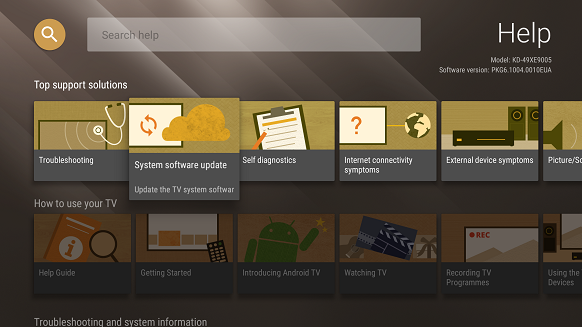
- Deretter bruker du Check for a system software update-funksjonen (Se etter en systemprogramvareoppdatering) eller slår Automatic software download-innstillingen (Automatisk nedlasting av programvare) ON (På).
VIKTIG: Du må godta Sonys retningslinjer for personvern for å kunne motta programvarenedlastinger. Du kan sjekke ved å gå til [HOME] > [Help] (Hjelp) > [Privacy Settings] (Innstillinger for personvern).
TV-en begynner med å se etter oppdateringer, og du blir spurt om du vil laste dem ned hvis noen er tilgjengelige. Hvis en oppdatering er tilgjengelig, gjør du det følgende for å laste den ned:- TV-en spør deg om du vil fortsette med nedlastingen og vise innholdet (nye funksjoner, feilrettinger osv.) i oppdateringen.
- Velg Yes (Ja) for å fortsette. MERK: Du kan bruke TV-en som normalt mens du laster ned en oppdatering.
- Når TV-en er ferdig med å laste ned oppdateringen, spør den deg om du vil installere den.
- Velg OK for å godta og starte installasjonen. Du kan eventuelt velge Cancel (Avbryt) og fortsette å installere oppdateringen senere.
- Et skjermbilde med et oppdateringsikon vises sammen med en fremdriftslinje som viser status for oppdateringen.
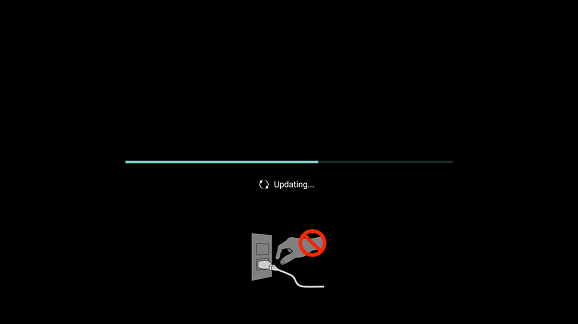 ADVARSEL: Det er risiko for skade på maskinvaren. Under installasjonen av oppdateringen må du ikke trykke på noen knapper, slå av TV-en eller ta ut stikkontakten. Strømbrudd under installasjonen av fastvareoppdateringen kan føre til at TV-en ikke svarer eller må repareres.
ADVARSEL: Det er risiko for skade på maskinvaren. Under installasjonen av oppdateringen må du ikke trykke på noen knapper, slå av TV-en eller ta ut stikkontakten. Strømbrudd under installasjonen av fastvareoppdateringen kan føre til at TV-en ikke svarer eller må repareres. - Så snart installasjonen av oppdateringen er fullført, kan du bruke TV-en som vanlig igjen.
VIKTIG: Å laste ned oppdateringer og installere oppdateringer er to forskjellige prosesser. Vær oppmerksom på at å installere en oppdatering kan ta opptil 15 minutter, og at du ikke kan bruke TV-en i den tidsperioden.
Oppdatering via USB-flash-stasjon
- Skriv inn navnet på TV-modellen i søkefeltet på Sonys nettsted for kundestøtte.
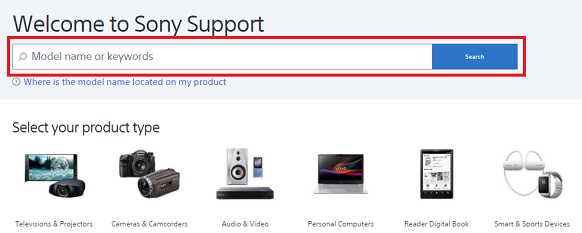
Hvis du ikke vet hva modellnummeret er, kan du sjekke klistremerket nederst til venstre på TV-ens bakpanel.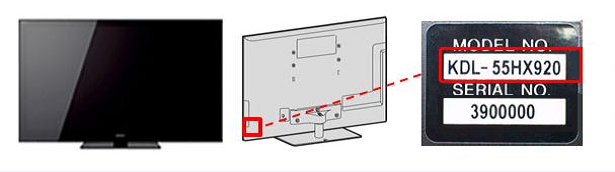
- Gå til delen «Downloads» (Nedlastinger), og trykk på Firmware-nedlastingsknappen (Fastvare).
- Følg instruksjonene på nettstedet for å laste ned oppdateringen til en USB-enhet, og utfør oppdateringen på TV-en.
Viktige merknader:
- Brukere kan helt etter eget skjønn laste ned denne programvaren
- Når du har utført oppdateringen, kan du ikke gå tilbake til det forrige operativsystemet (OS)
- Når du har utført oppdateringen, kan det hende at Google Play krever at du oppdaterer applikasjoner, og applikasjoner for eldre OS-versjoner fungerer kanskje ikke som tidligere forventet